查找数据¶
这个 搜索 导航栏中的框(见下图)允许您键入文本并查找必须处理该文本的所有数据。

GeoNode欢迎页面中的搜索工具¶
当您触发搜索时,您将被带到 搜索 页,该页显示所有数据类型的搜索结果。
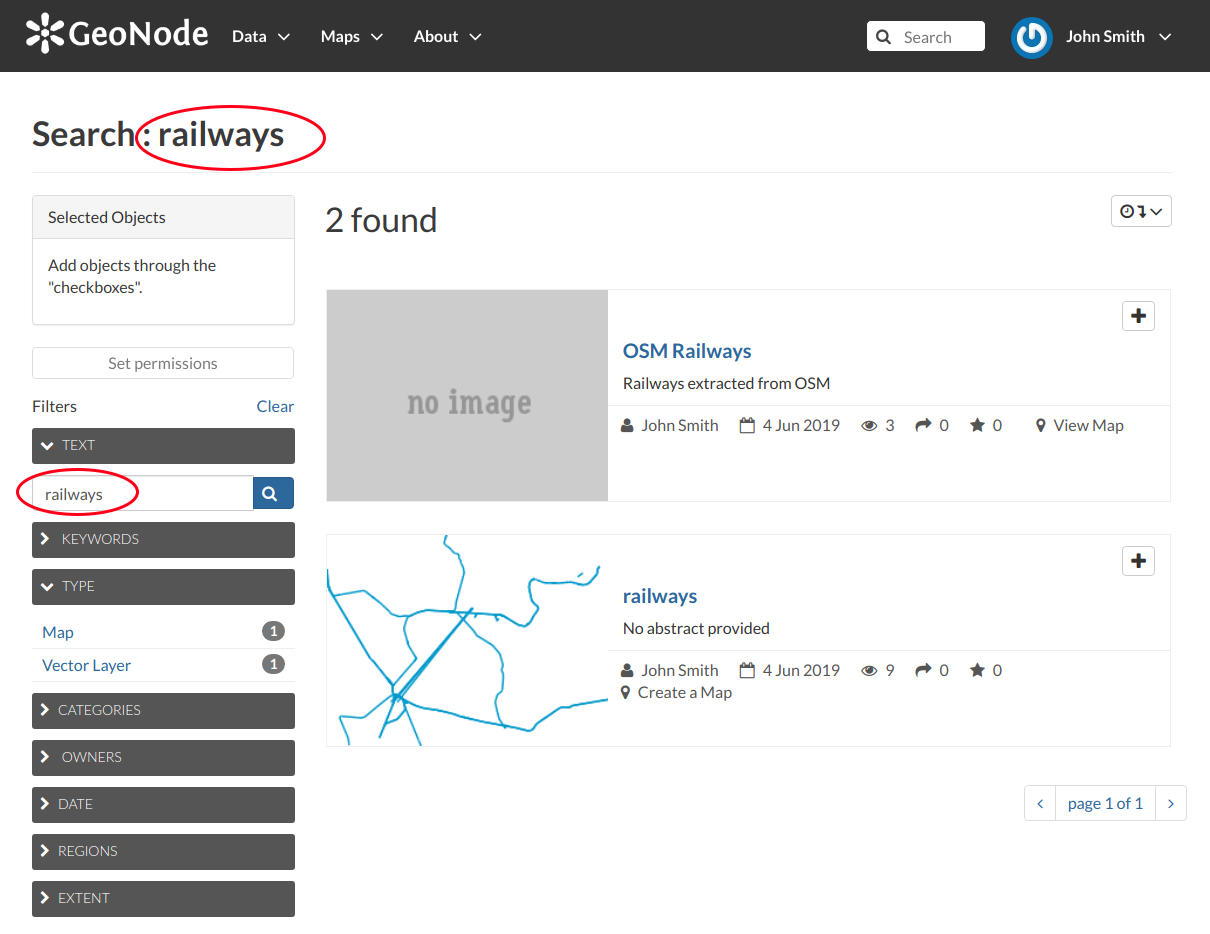
搜索页面¶
尝试设置一些过滤,看看结果数据列表如何相应更改。一种有趣的过滤是 EXTENT :您可以通过在方框内移动或缩放地图来应用空间过滤,如下图所示。
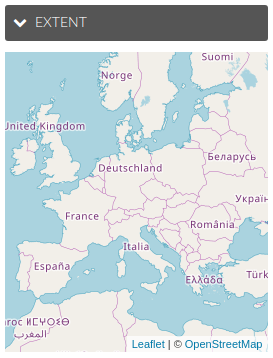
按范围搜索过滤¶
数据可以按日期、名称和受欢迎程度排序。
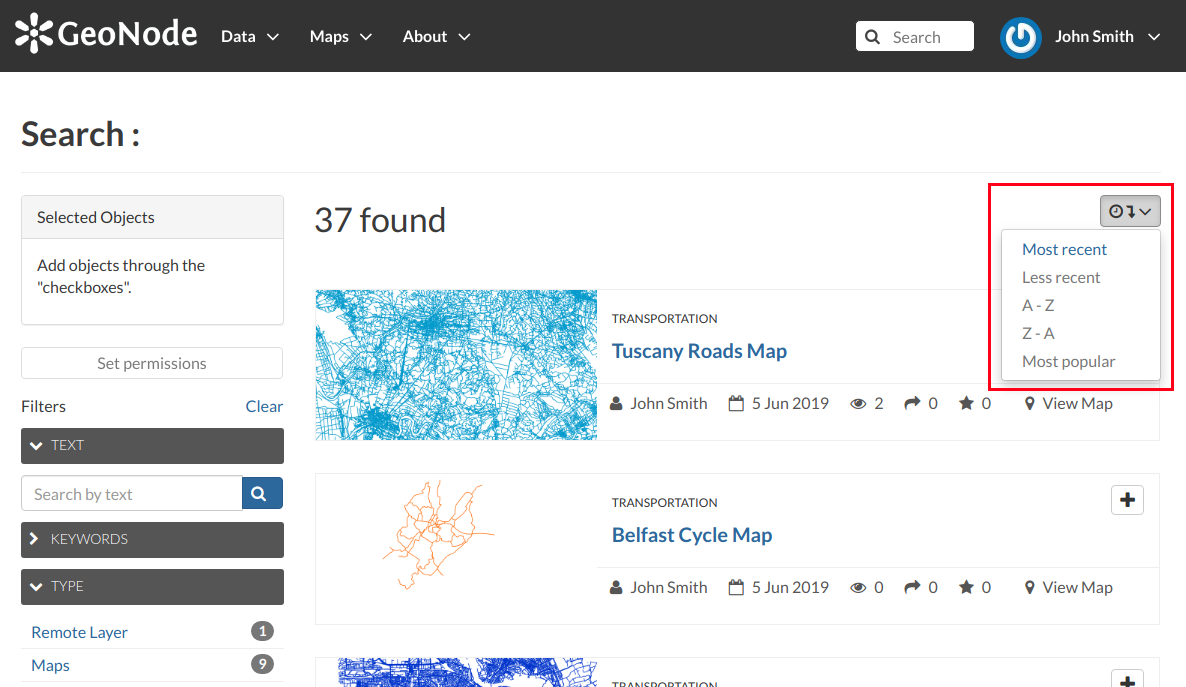
排序数据¶
GeoNode欢迎页面为您提供了许多查找资源的其他选项。
这个 搜索数据 工具允许您按名称搜索数据。
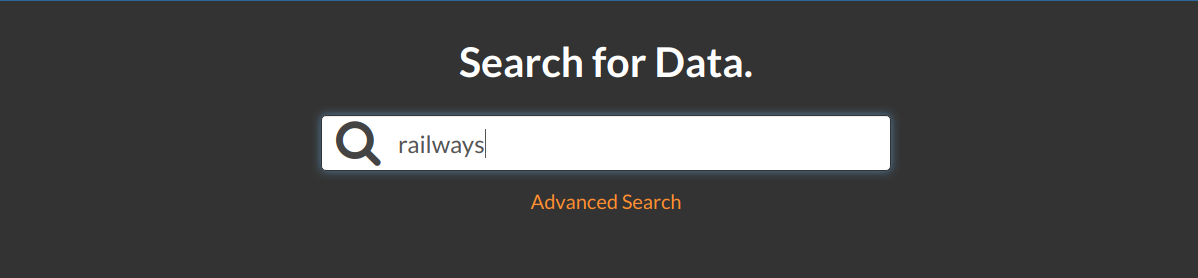
搜索数据¶
这个 搜索 页面(您将被重定向到该页面)将使用您在搜索框中键入的名称设置文本过滤(请参见下图)。如果您想要到达 搜索页面 在没有任何输入文本的情况下,您可以直接单击 Advanced Search 链接。
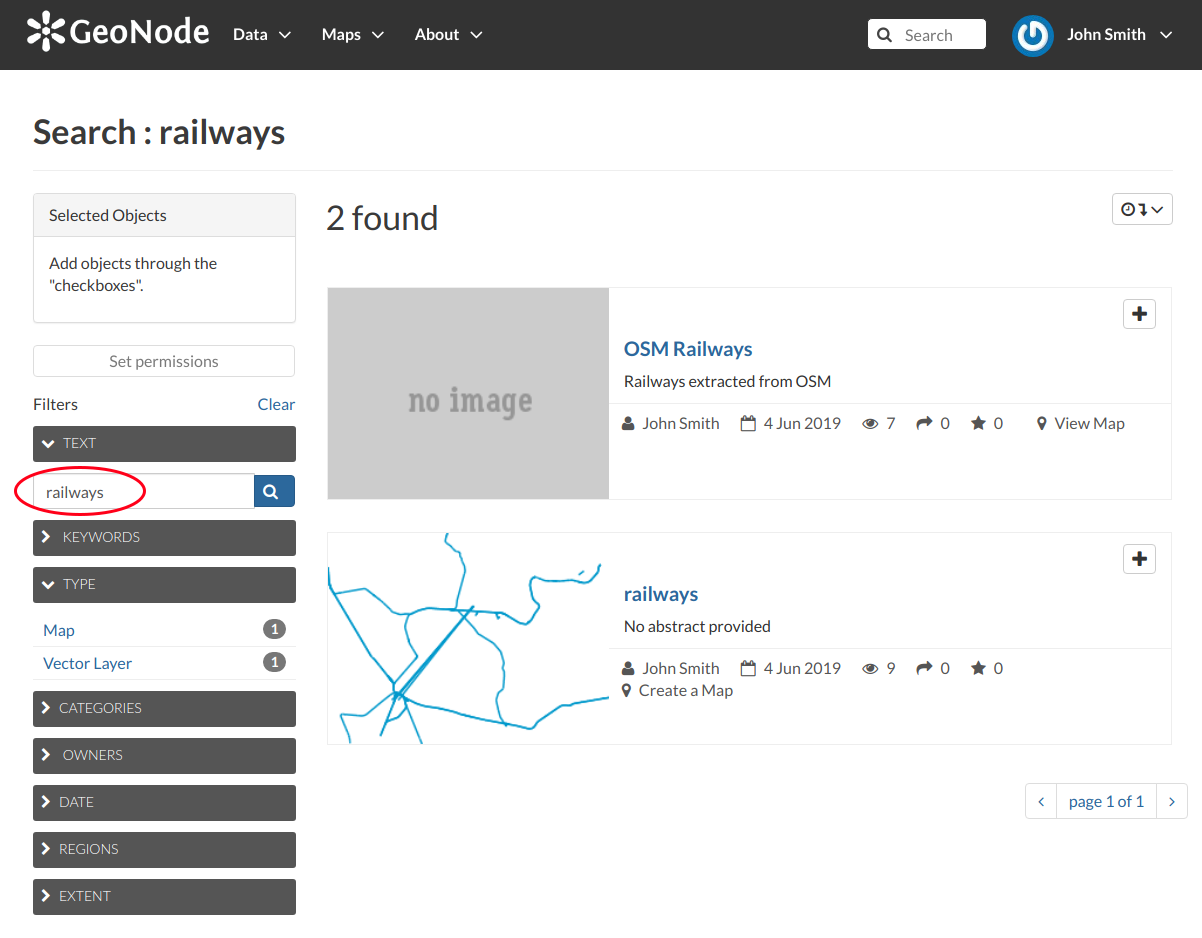
按姓名进行搜索的结果¶
在 Home 下面显示的页面部分列出了您正在使用的GeoNode实例中可用的所有类别。您可以通过单击类别来搜索数据。
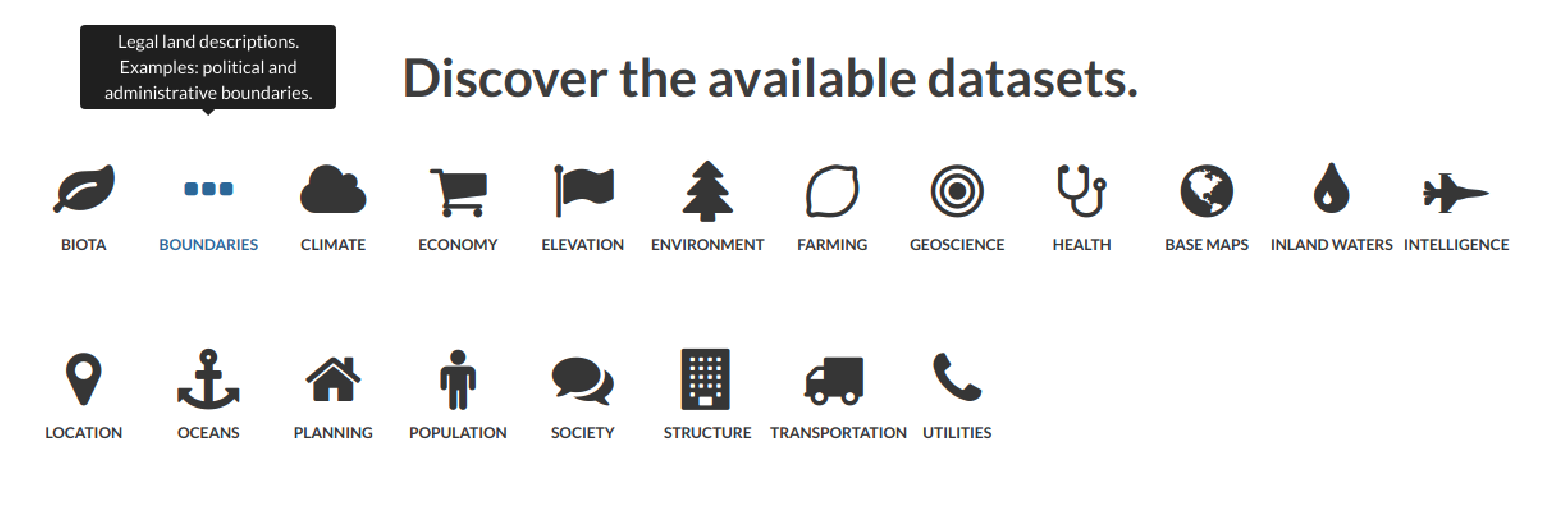
按类别搜索数据集¶
在 搜索 页上,数据将按该类别进行筛选。
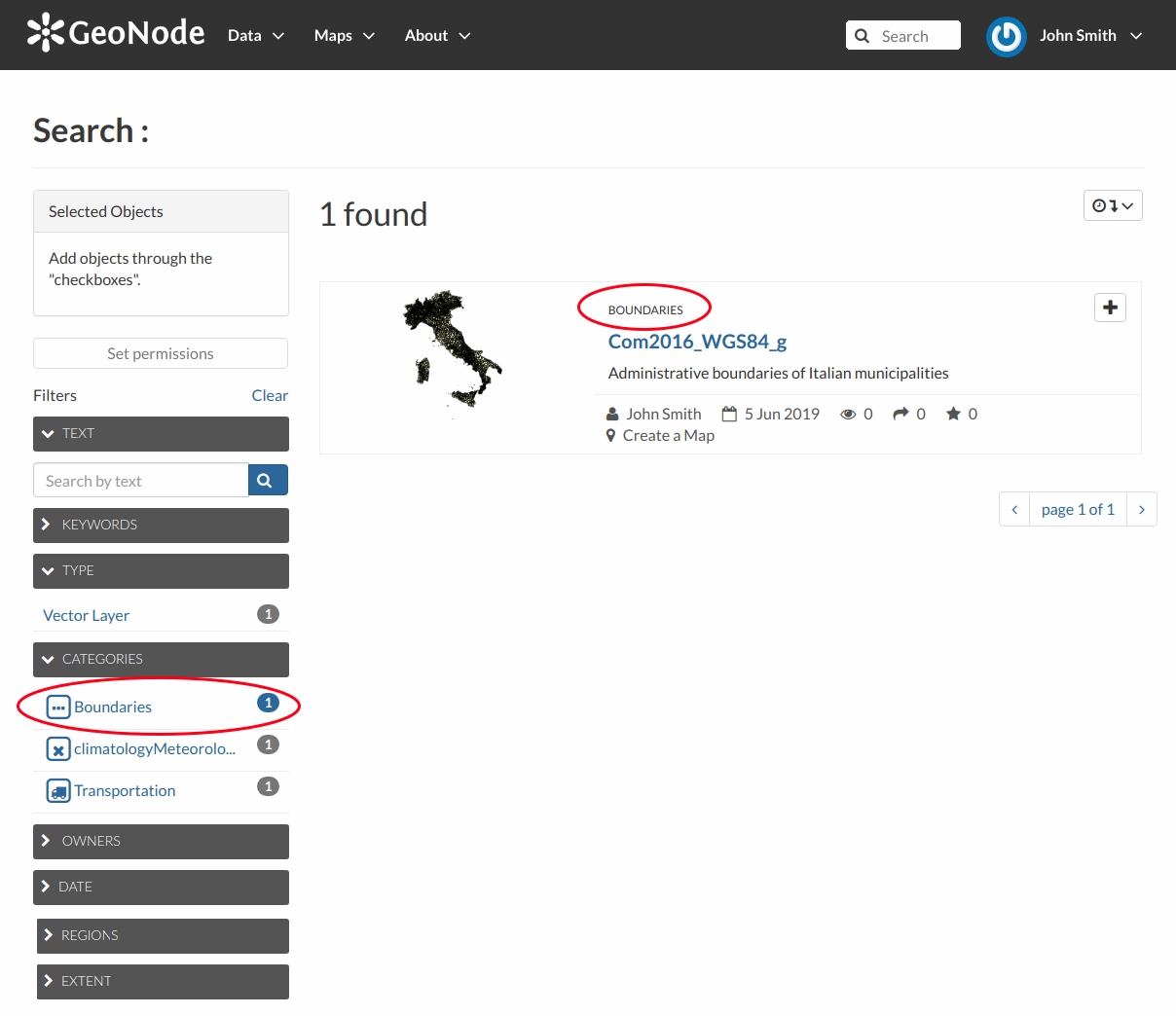
按类别进行搜索的结果¶
- 这个 专题数据集 部分(见下图)显示了有关以下内容的汇总数据 图层 , Maps , 文件 和 用户 。您可以通过单击 图层 图标,同样的情况也会发生在 Maps , 文件 和 用户 。这个 Explore all datasets 开车送你去 搜索 数据类型上没有过滤的页面。在本节中,还提供了一些有用的快速链接来添加新资源: Add layers 将您带到图层上传页面, Add documents 到文档上传页和 Create maps 引导您创建地图。
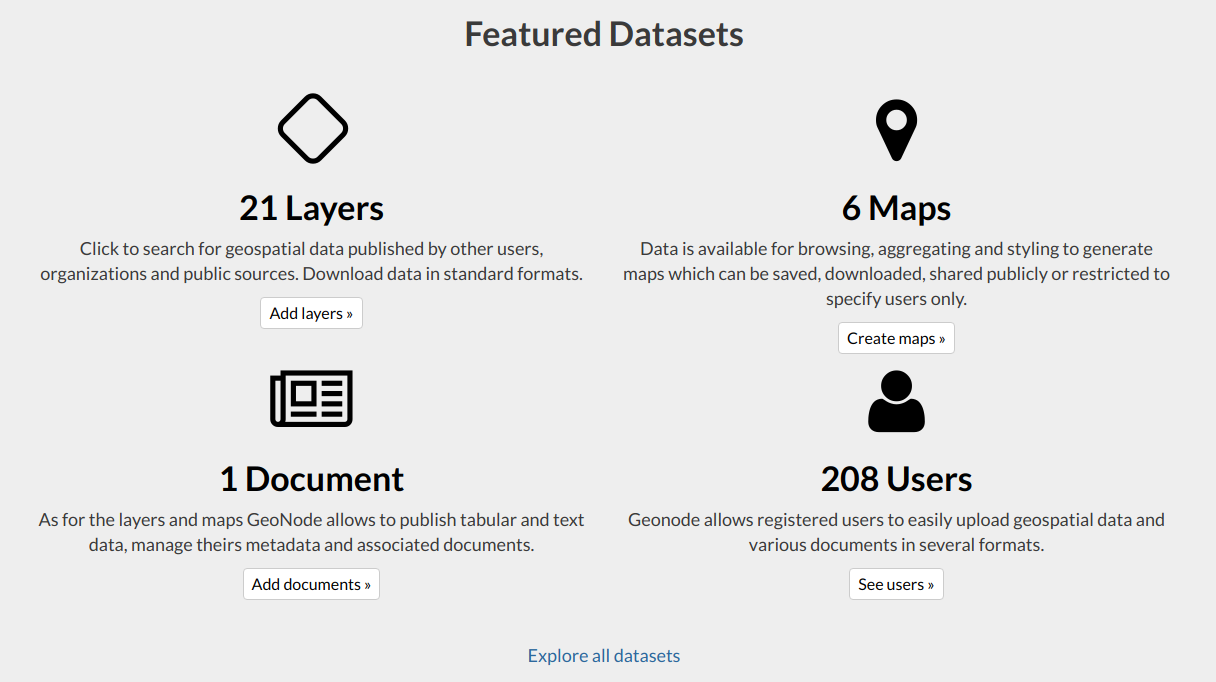
专题数据集¶
对于每种数据类型,GeoNode提供一个单独的 搜索 佩奇,下一段将深入解释这一点。为 用户 看见 查看其他用户信息 。
文件¶
当您在搜索 文件 您可以:
使用 文件 的快速链接 专题数据集 部分,如上所述
单击 Documents 链接的链接 Data 导航栏中的菜单
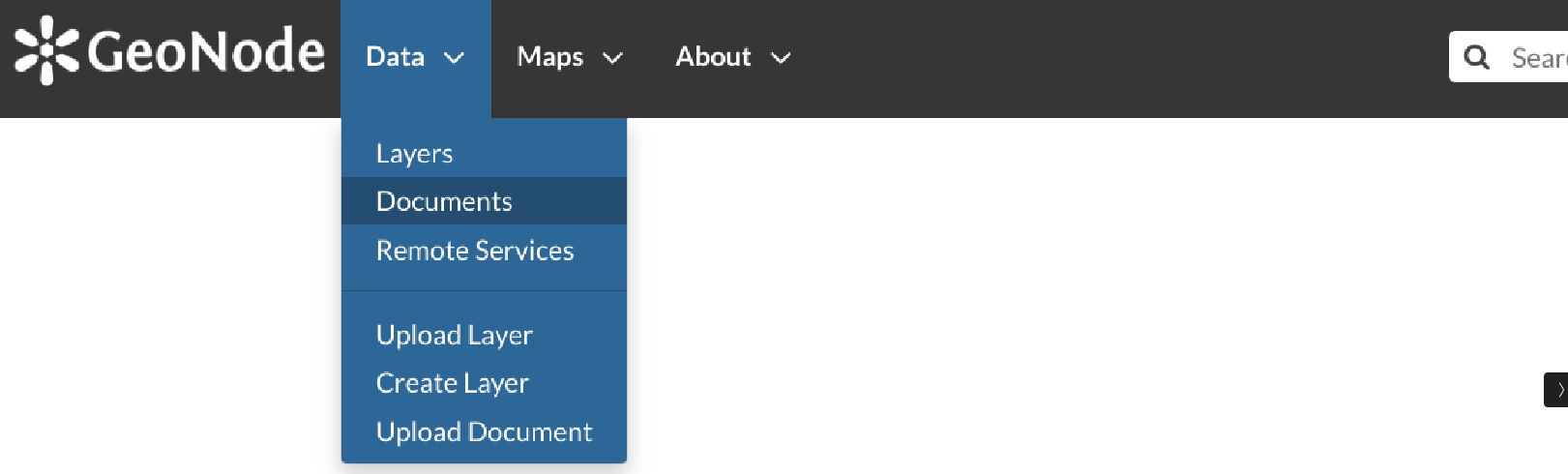
文档链接¶
这个 文件 搜索页面看起来与通用页面相似,但仅 文档 被视为数据类型。您可以按类别(如下例所示)或按文本、关键字等对文档进行过滤。您也可以同时使用多个过滤。
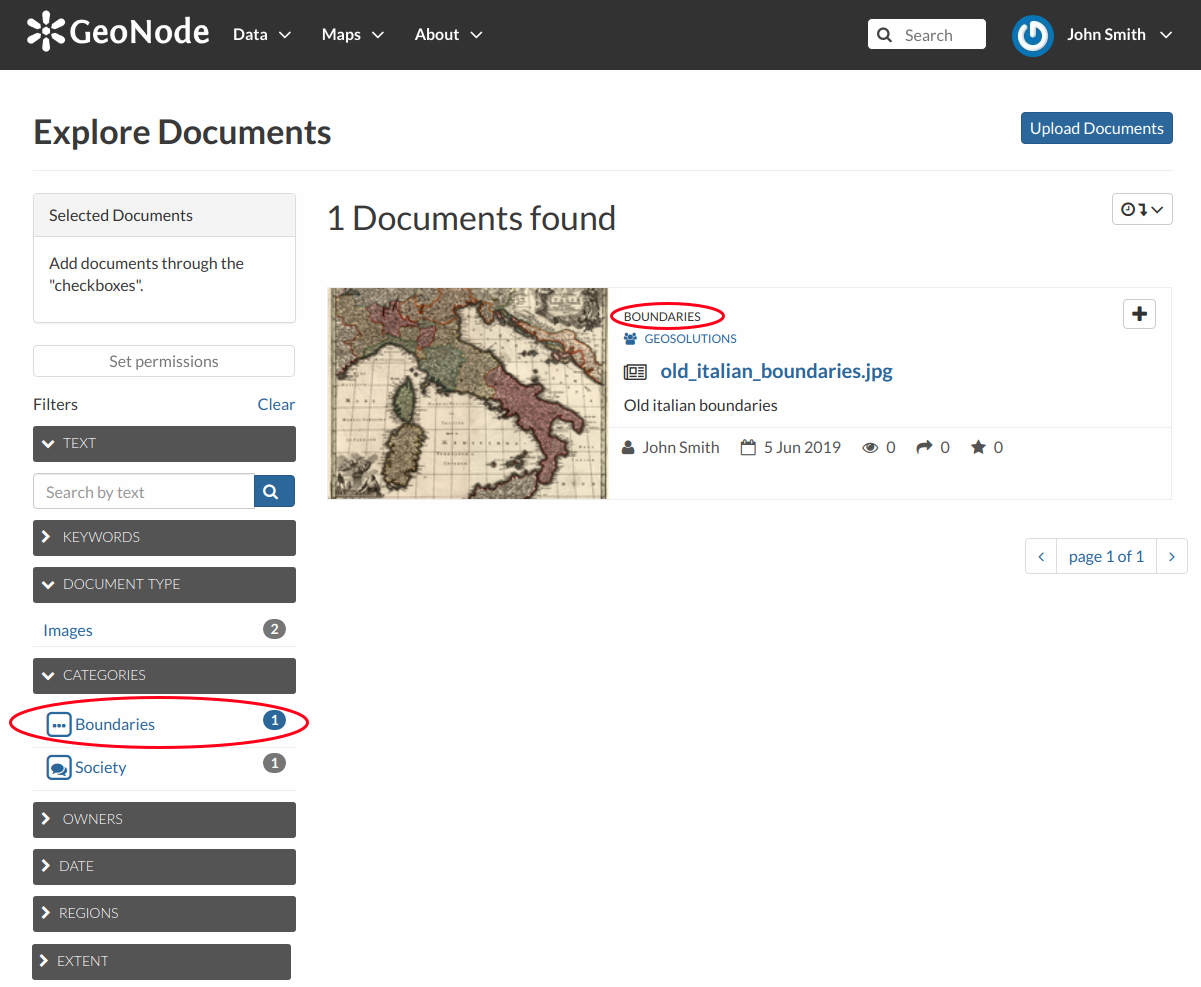
按类别筛选的文档¶
图层¶
找到 图层 您可以:
使用 图层 的快速链接 专题数据集
单击 Layers 链接的链接 Data 导航栏中的菜单
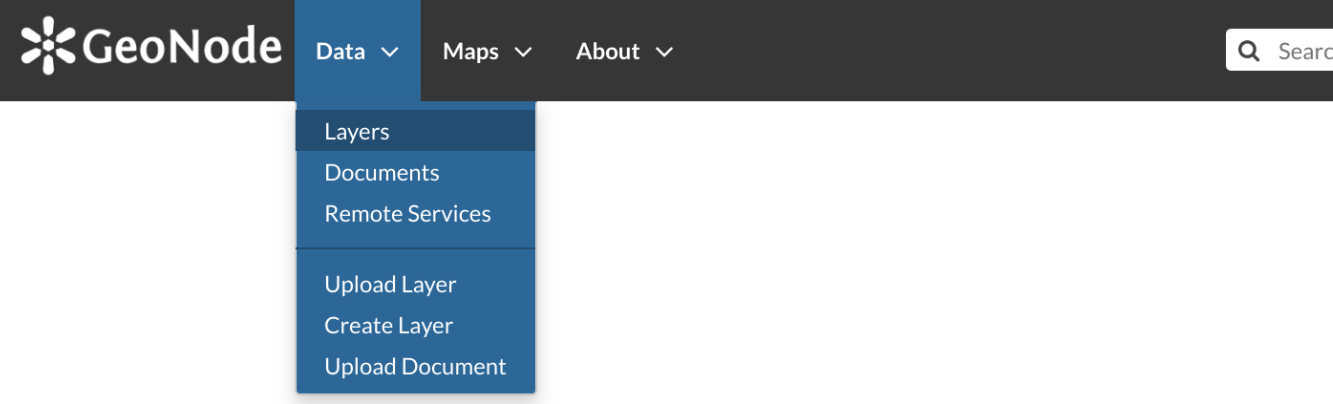
图层的链接¶
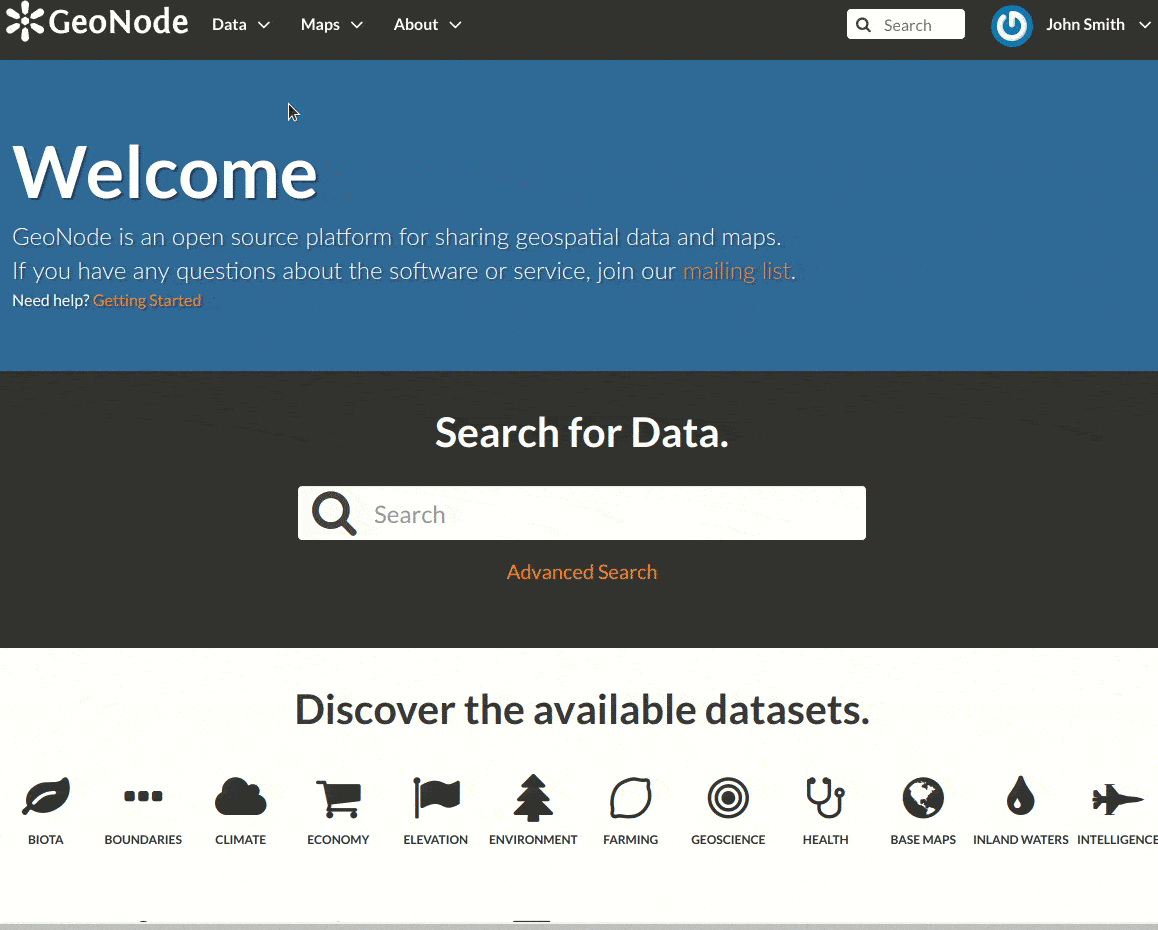
按范围过滤的图层¶
地图¶
如果您正在搜索 Maps 您可以:
使用 Maps 的快速链接 专题数据集 部分,如上所述
单击 Explore Maps 链接的链接 Maps 导航栏中的菜单

地图链接¶
与其他数据类型一样, Maps 搜索页面允许您根据多种条件组合过滤您的地图。下面的示例显示了按区域过滤的地图。
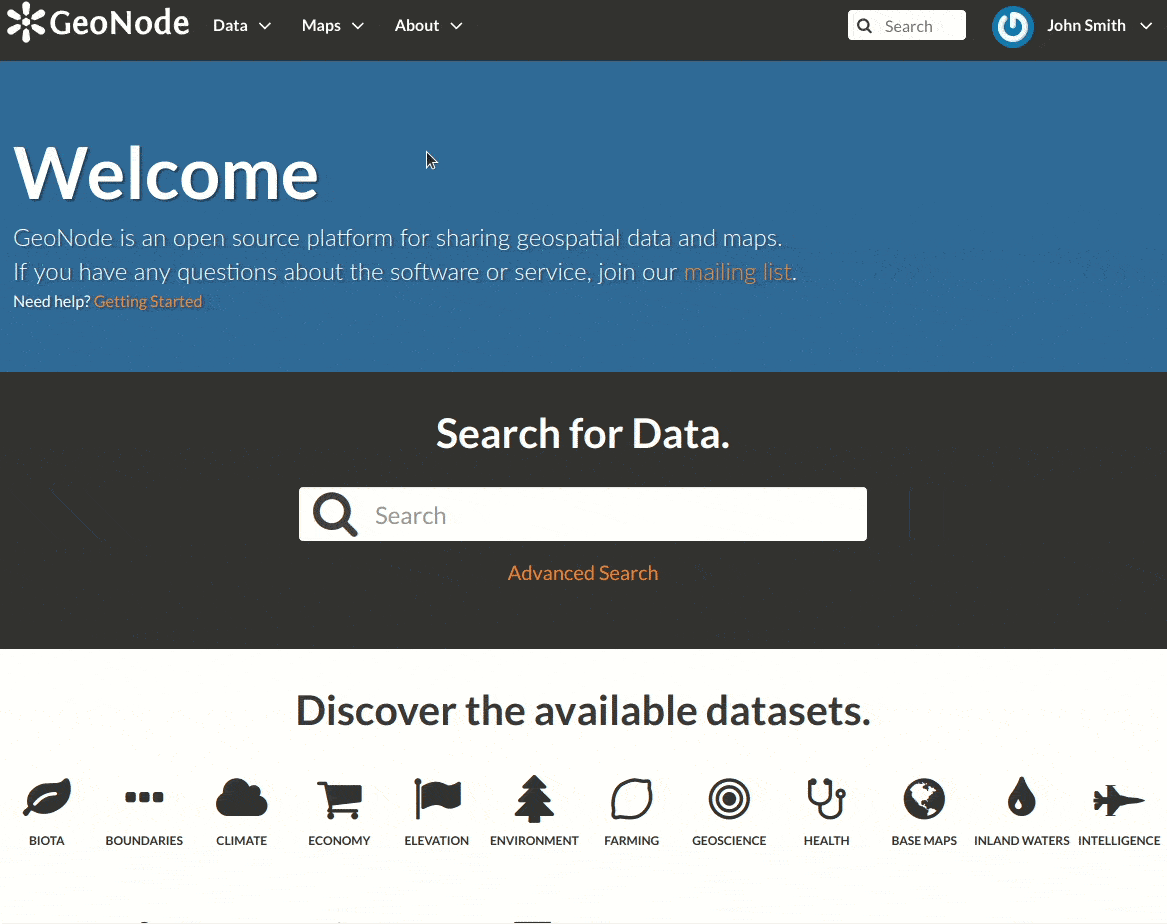
按区域过滤的地图¶